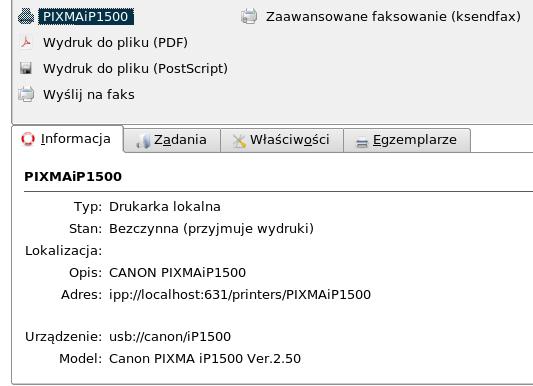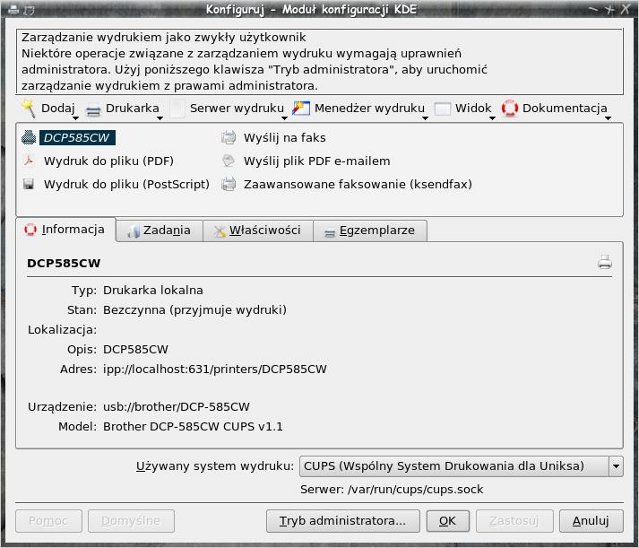Delegacja puli /64 IPv6 i revDNS na inny adres IP (inną maszynę)
Potrzebne materiały:
- Pula /48 IPv6
- Wkompilowana obsługa IPv6 w kernel na serwerze i kliencie
- Serwer nazw (named) na obu maszynach.
- hasło roota również na obu maszynach ;)
Dane:
- 2001:6a0:128::/48 – subnet z którego będziemy delegować pulę /64
- 2001:6a0:128:00fe::/64 – pula którą oddelegowujemy
- 78.88.111.11 – Adres IP serwera udostępniającego pulę
- 78.88.222.22 – Adres IP maszyny na którą udostępniamy.
Tworzymy dwa skrypty, jeden dla serwera drugi dla klienta.
SERWER:
#!/bin/bash
echo 1 > /proc/sys/net/ipv6/conf/all/forwarding
ip tunnel add tunel-delegate mode sit local 78.88.111.11 remote 78.88.222.22 ttl 64
ip link set tunel-delegate up
### początek i koniec tunelu ###
ip addr add 2001:6a0:128:00aa::1/126 dev tunel-delegate
### wielkość podsieci ###
ip route add 2001:6a0:128:00fe::/64 dev tunel-delegate
KLIENT:
#!/bin/bash
ip tunnel add laptop-v6 mode sit remote 78.88.111.11 local 78.88.222.22 ttl 64
ip link set laptop-v6 up
### dodajemy adresy z nowej puli ###
ip addr add 2001:6a0:128:00fe::1 dev laptop-v6
ip addr add 2001:6a0:128:00fe::2 dev laptop-v6
ip addr add 2001:6a0:128:00fe::3 dev laptop-v6
### ###
ip route add 2000::/3 dev laptop-v6
RevDNS:
Żeby klient mógł sam zarządzać swoimi revami wykonujemy:
SERWER:
edycja /etc/named.conf, dopisujemy:
zone „e.f.0.0.8.2.1.0.0.a.6.0.1.0.0.2.ip6.arpa” {
type slave;
file „e.f.0.0.8.2.1.0.0.a.6.0.1.0.0.2.ip6.arpa”;
masters { 78.88.222.22; };
};
Plik strefy transferuje się od klienta gdy ten odpali swojego nameda.
KLIENT:
edycja /etc/named.conf, dopisujemy:
zone „e.f.0.0.8.2.1.0.0.a.6.0.1.0.0.2.ip6.arpa” {
type master;
allow-transfer { 78.88.111.11; };
file „e.f.0.0.8.2.1.0.0.a.6.0.1.0.0.2.ip6.arpa”;
notify yes;
};
Tworzymy plik strefy
touch /var/named/e.f.0.0.8.2.1.0.0.a.6.0.1.0.0.2.ip6.arpa
i wpisujemy w nim:
; e.f.0.0.8.2.1.0.0.a.6.0.1.0.0.2.ip6.arpa.
;$TTL 64
@ IN SOA twoj.dns.pl admin.domena.pl. (
2010072505 ; serial21600 ; refresh
7200 ; retry
1209600 ; expire
100 ) ; default_ttl
;@ IN NS twoj.dns.pl.
1.0.0.0.0.0.0.0.0.0.0.0.0.0.0.0 IN PTR jakasdomena.pl.
(ilość cyfr w tym wpisie „1.0.0.0.0.0.0.0.0.0.0.0.0.0.0.0” zależy od ilości cyfr i liter w obliczonym RevDNS dla naszej puli, czyli od wyniku „e.f.0.0.8.2.1.0.0.a.6.0.1.0.0.2.ip6.arpa” wywalamy .ip6.arpa, zostaje nam 16 znaków więc robimy działanie 32 – 16 = 16)
Odpalamy skrypty i przeładowujemy nameda na obu maszynach i na tym koniec.
(pulę /48 można sobie przyorganizować z SixXS.net lub HE.net)
Autor: Krzysztof Wnuk